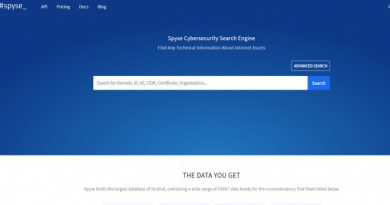Instalación de la cámara D-Link DCS-6500LH y opciones de mydlink

El fabricante D-Link fue uno de los primeros en lanzar todo un ecosistema de cámaras IP Cloud baratas para vigilar nuestro hogar, debido a esta gran experiencia, están varios pasos por delante de la competencia, tanto por el número de modelos de cámaras IP para adaptarse perfectamente a nuestras necesidades, como también con la aplicación mydlink que es realmente completa. Hoy os vamos a enseñar cómo instalar y configurar todos los parámetros de la cámara IP Cloud D-Link DCS-6500LH, un modelo que es perfecto para tu hogar al tener todas las características que se necesitan en una cámara IP para nuestra casa.
Principales características
Esta nueva cámara IP D-Link DCS-6500LH dispone de todo lo necesario para satisfacer las necesidades de los usuarios. Dispone de una resolución Full HD 1080p a 30 FPS, tenemos visión nocturna por infrarrojos a una distancia de hasta 5 metros, tenemos un micrófono en la parte delantera de la cámara y un altavoz en la parte trasera, por tanto, tenemos audio bidireccional. Este nuevo modelo dispone de una ranura para tarjetas micro SD de hasta 256GB de capacidad, ideal para guardar internamente una gran cantidad de clips de vídeo de todas las detecciones que ha realizado.
A nivel de software, podremos configurar detección por movimiento y sonido, también podremos realizar un seguimiento de los objetos porque este modelo es robotizado. Gracias a esta característica, podremos visualizar un amplio espacio de nuestro hogar, con el objetivo de que no se nos escape absolutamente nada, gracias a la aplicación mydlink podremos mover la cámara de forma remota y manera realmente sencilla, de hecho, dispone de diferentes modos para mover la cámara como usando el giroscopio del smartphone, pulsando en una zona e ir, e incluso también podremos fijar una cierta donde para pulsar en un botón e ir directamente a la posición que tú quieras.
Este modelo cuenta con compatibilidad para Amazon Alexa y también el asistente de Google, por tanto, podrás controlar ciertas opciones de la cámara con tu propia voz. Una vez que ya conocemos las principales características de este modelo, vamos a ver la instalación y puesta en marcha del dispositivo.

Instalación paso a paso y configuración en vídeo
La instalación de esta cámara D-Link DCS-6500LH es realmente sencilla, lo único que debemos tener en cuenta es que se conecta directamente a la red WiFi de nuestro hogar en la banda de 2.4GHz, además, aunque utilices el cifrado WPA3-Personal en tu router o punto de acceso WiFi, este modelo es compatible con este tipo de cifrado WiFi, por lo que no tendrás ningún problema al conectarte.
Para realizar la instalación es totalmente necesario descargarse la aplicación mydlink de Google Play o App Store, esta aplicación es completamente gratuita, la usaremos tanto para la instalación como también para la visualización, gestión y administración de esta cámara IP Cloud, aunque vamos a poder dar de alta todas las cámaras IP que queramos a esta aplicación.
Una vez descargada la aplicación, si no tenéis una cuenta en mydlink, es totalmente necesario registrarse una cuenta totalmente gratis con tu email y una contraseña, una vez que te hayas registrado y hayas iniciado sesión en la aplicación, podrás empezar el proceso de instalación de la cámara IP. Para instalar esta cámara tenemos dos posibilidades:
- Instalación manual: este tipo de instalación consiste en ejecutar el asistente de instalación de la aplicación y seleccionar la opción de «Configuración manual», donde nosotros tendremos que elegir el modelo exacto de nuestra cámara, conectarnos a la red WiFi que genera de forma predeterminada, introducir la contraseña WPA2 que tenemos disponible en la pegatina inferior de la cámara o también en la guía de instalación rápida, y posteriormente seguir con el asistente de instalación donde nos pedirá un código PIN de autenticación, y ya después podremos conectarla a la red WiFi de nuestro hogar.
- Instalación con código QR: este tipo de instalación consiste en escanear el código QR que tenemos en la parte inferior de la cámara, también tenemos la posibilidad de escanear el código QR que tenemos en la guía de instalación rápida. Gracias a este código QR, el proceso de conexión vía WiFi y la introducción del código PIN de autenticación se hace de forma completamente automática, solamente será necesario conectarla a la red WiFi con el SSID que nosotros elijamos y también con la clave de acceso que queramos.
Una vez que hayamos terminado el asistente de configuración, la cámara se conectará con el Cloud, y nos permitirá activar la grabación en la nube gratis durante 1 año de manera automática, también nos permitirá crear automatizaciones para detección de movimiento y/o sonido de forma automática, sin necesidad de hacerlo nosotros mismos de forma manual. Otras configuraciones que realiza automáticamente son las de activar las escenas de «Hogar» y «Fuera» para configurar las cámaras IP con el modo privado cuando corresponda. Por último, la cámara aparecerá en el menú principal, y si hay una nueva actualización de firmware, nos saldrá una notificación indicándonos esto, para poder actualizar de forma automática esta cámara.
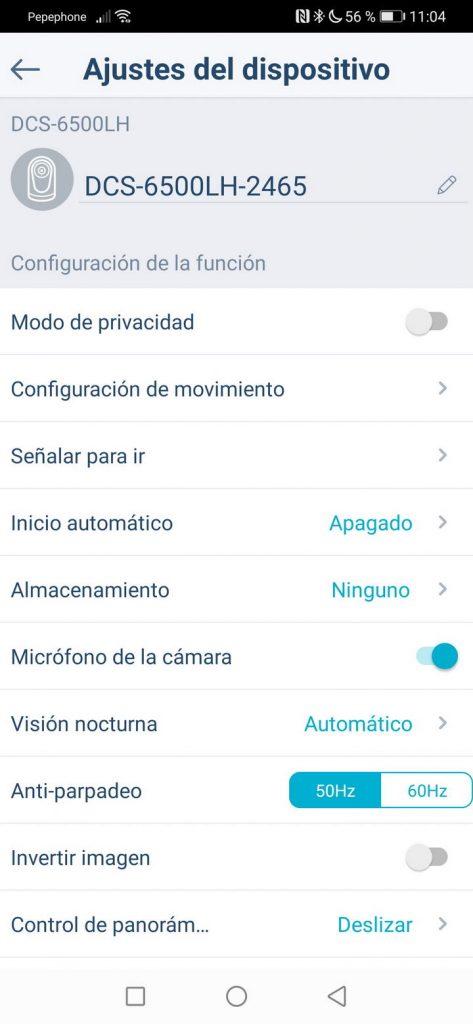
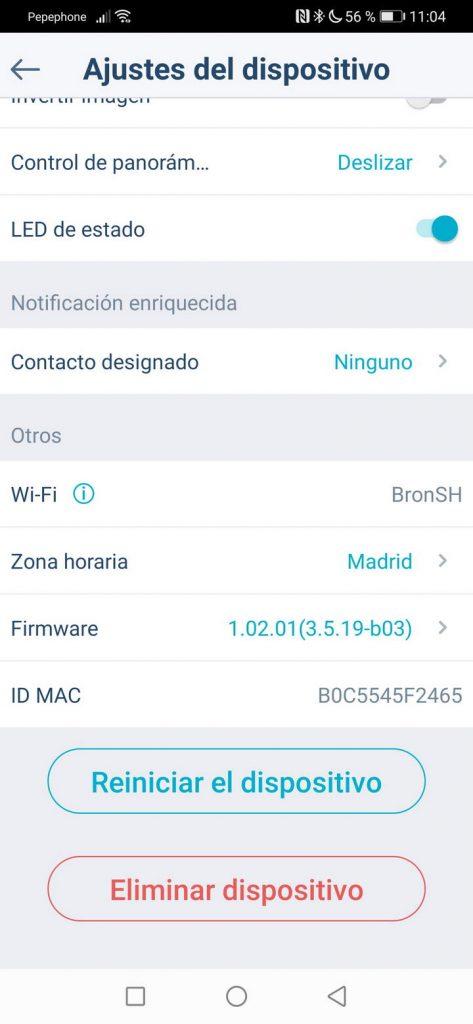
Cuando ya tengamos la cámara instalada, podremos acceder a diferentes menús de la app de mydlink, estos menús son los siguientes:
- Ajustes: en este menú podrás configurar el nombre de la cámara, activar o no el micrófono, configurar la detección de movimiento y si queremos activar el seguimiento de objetos, configurar el modo de privacidad, si queremos cambiar de red inalámbrica WiFi y otras opciones de configuración que son comunes a casi todas las cámaras de D-Link. La única diferencia con otras cámaras es que este modelo es robotizado, por lo que tenemos configuraciones específicas para este tipo de cámaras.
- Paisaje: podremos activar «Hogar» o «Fuera» para activar o desactivar el modo de privacidad de la cámara.
- Automatización: podremos configurar la detección del movimiento y/o sonido para posteriormente grabar clip de vídeo y notificación push.
- Programa: podremos programar el encendido y apagado de las cámaras en un cierto horario.
En RedesZone hemos grabado un completo vídeo con todo el proceso de instalación, puesta en marcha y también de configuración, donde os mostramos los principales menús que debéis tener en cuenta para configurar vuestra cámara IP Cloud de forma correcta:
Os recordamos que esta cámara IP Cloud dispone de grabación en la nube completamente gratis durante 1 año, después hay que adquirir la suscripción premium o comprar otra cámara de D-Link adicional para obtener un año adicional para toda la cuenta.
El artículo Instalación de la cámara D-Link DCS-6500LH y opciones de mydlink se publicó en RedesZone.
Powered by WPeMatico